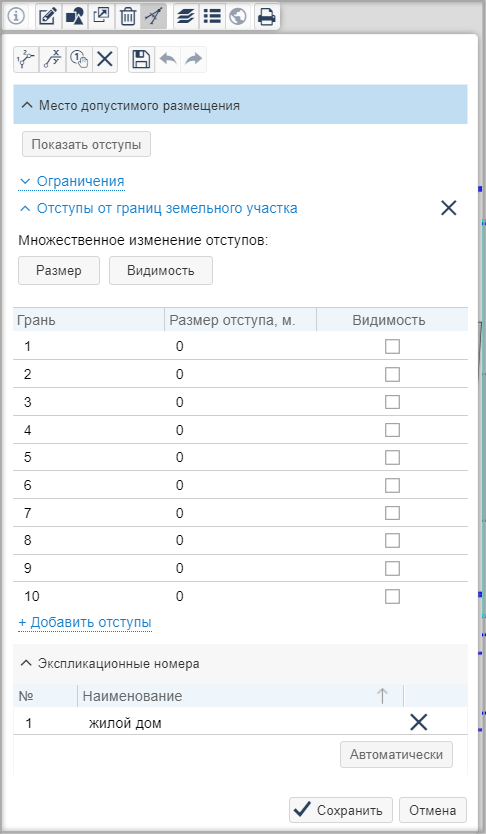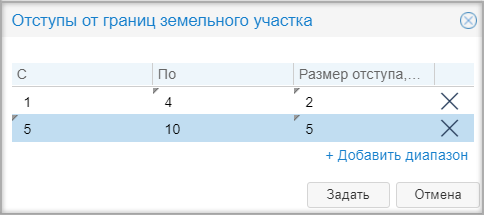Уведомления для ИЖС#
Уведомления для ИЖС обязательны при строительстве и подаются застройщиком на разных этапах строительства: при планировании, во время строительства и при завершении строительства.
Уведомления, принятые от застройщика, находятся в соответствующих реестрах каталога «Муниципальные услуги и функции/Заявления».

Работа по оказанию услуги и выдаче ответных уведомлений ведётся в каталоге «Уведомления для ИЖС».
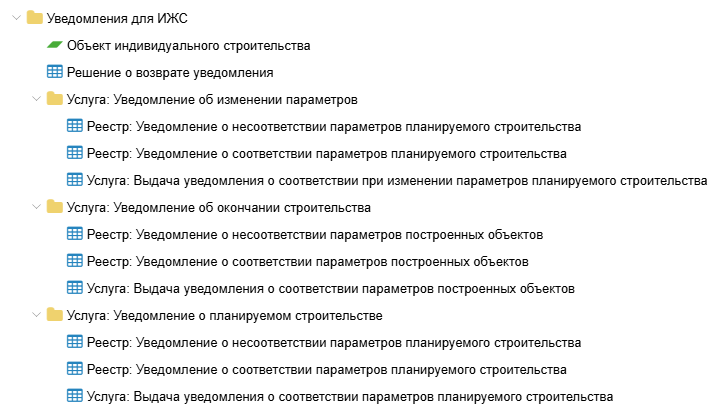
Виды и форма уведомлений от застройщика
Виды уведомлений для ИЖС:
Уведомление о планируемых строительстве или реконструкции объекта индивидуального жилищного строительства или садового дома (далее — уведомление о планируемом строительстве).
Уведомление об изменении параметров планируемого строительства или реконструкции объекта индивидуального жилищного строительства или садового дома.
Уведомление об окончании строительства или реконструкции объекта индивидуального жилищного строительства или садового дома.
В каталоге «Уведомления для ИЖС» есть три реестра для каждого типа уведомления.
Уведомления подаются застройщиком в форме, определенной законодательно – Приказом Министерства строительства и жилищно-коммунального хозяйства РФ от 19 сентября 2018 г. № 591/пр «Об утверждении форм уведомлений, необходимых для строительства или реконструкции объекта индивидуального жилищного строительства или садового дома».
Ответные уведомления
В течение 7 рабочих дней застройщику, в зависимости от вида направленного им уведомления, направляется ответное уведомление:
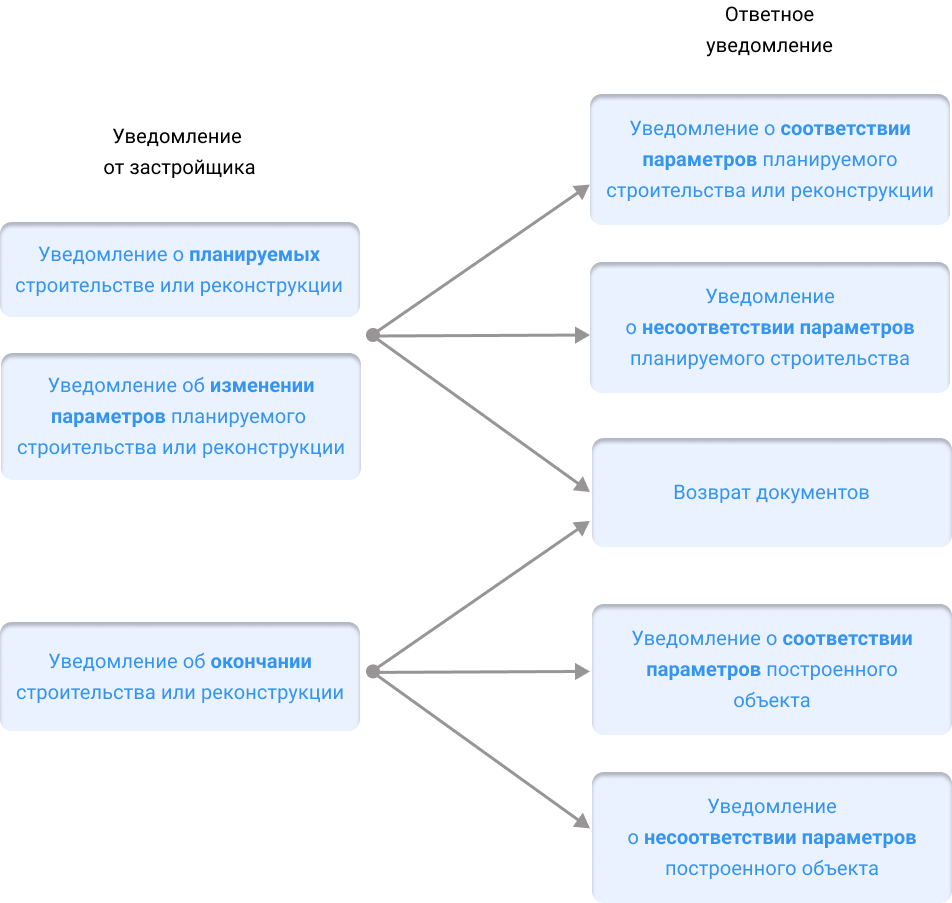
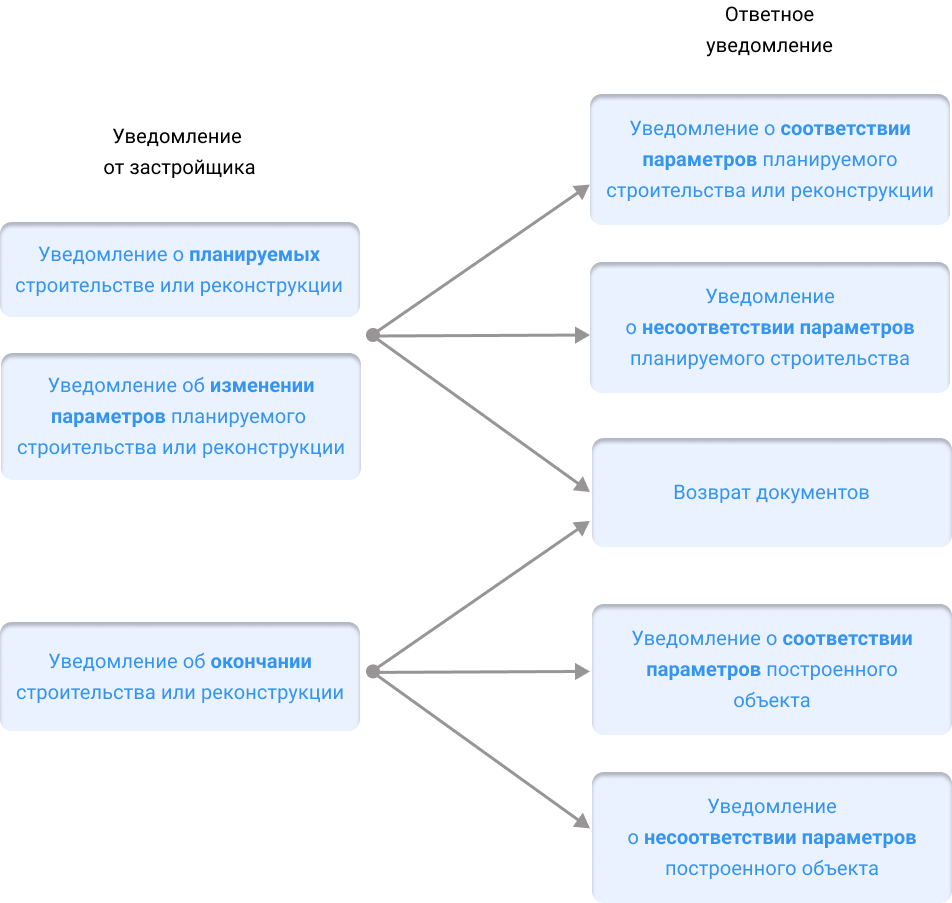
Выдача уведомления о соответствии или несоответствии параметров планируемого строительства#
Уведомление о соответствии или несоответствии параметров планируемого строительства является ответным уведомлением на уведомление о планируемом строительстве от застройщика.
Выдача уведомления состоит из следующих этапов:
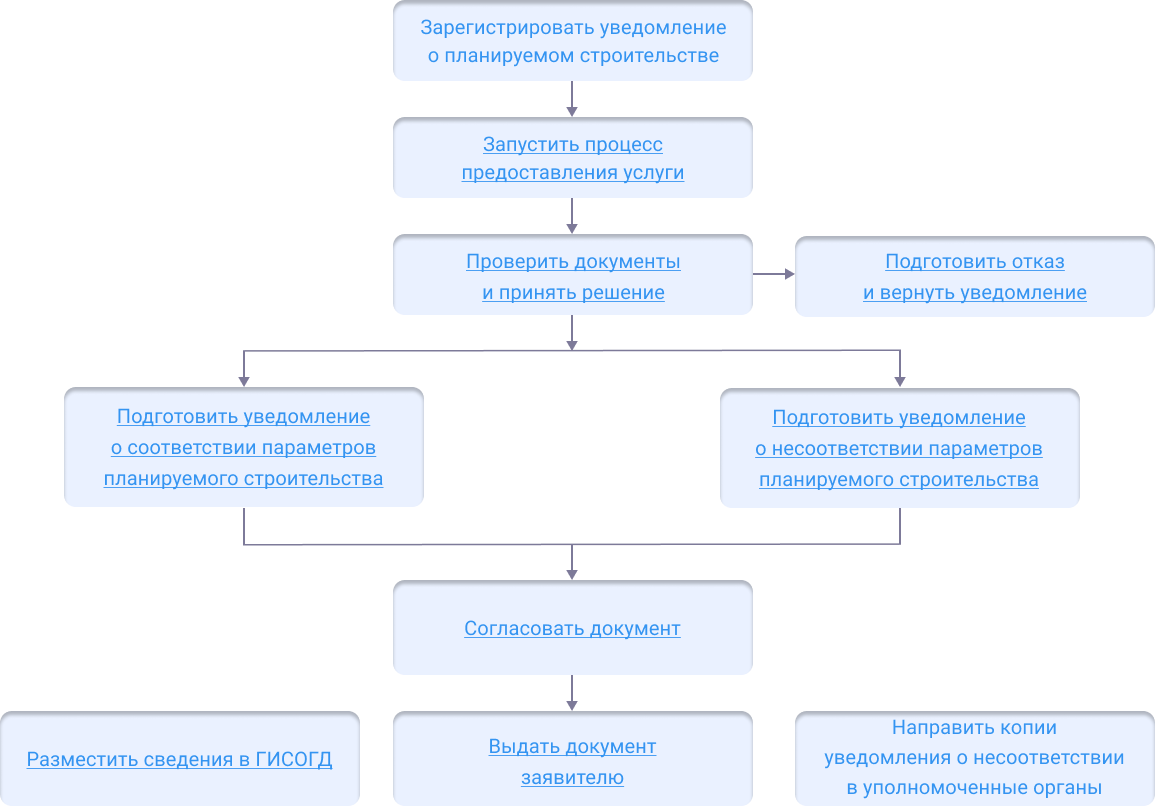
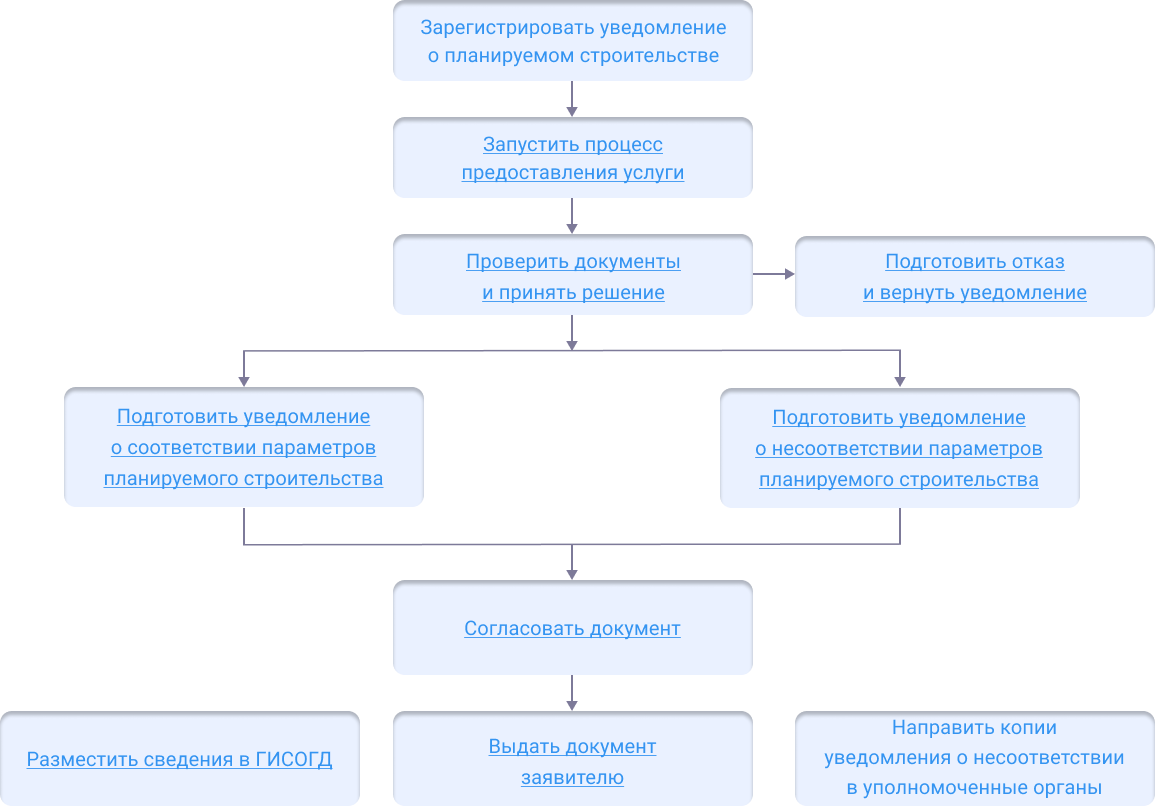
Начать оказание услуги#
Если уведомление получено с Портала госуслуг, то в Системе создается карточка уведомления и запускается процесс предоставления услуги. В карточке нового уведомления и карточке услуги будет указана вся поступившая от заявителя информация.
При регистрации уведомления от застройщика номер уведомления формируется автоматически по формату: 16/02/04/2019/000035/МФЦ (РПГУ), где МФЦ (РПГУ) – номер дела пакета документов в АИС МФЦ (РПГУ), который присваивается при подаче уведомления.
Дата высчитывается на основе графика рабочего времени каждого МО. Если заявление поступило позже часа окончания рабочего дня, то дата регистрации проставляется следующим рабочим днем. Также учитываются праздники и предпраздники (-1 час раб. времени).
Если уведомление подано лично, то сначала зарегистрируйте его вручную. Уведомления создаются и регистрируются в соответствующем реестре каталога «Муниципальные услуги и функции/Заявления».
Cоздайте новый объект – карточку услуги и свяжите ее с зарегистрированным уведомлением.
В процессе предоставления услуги выставите промежуточный статус услуги «Подготовка документа». При сохранении карточки услуги статус будет автоматически направляться на Портал. Благодаря этому заявитель будет видеть поэтапный процесс оказания услуги.
Следующий шаг
Рассмотрение документов и принятие решения
Рассмотреть документы и принять решение#
Если в уведомлении отсутствуют какие-либо сведения или приложены не все документы, то заявителю дается мотивированный отказ и возвращается уведомление без дальнейшего рассмотрения.
Следующий шаг
Если уведомление застройщика подготовлено с соблюдением всех требований, проводится рассмотрение и проверка уведомления. При рассмотрении необходимо:
Проверить категорию и вид разрешенного использования земельного участка.
Проверить параметры ОКСа на соответствие законодательно установленным предельным параметрам разрешенного строительства.
Если уведомление подано представителем заявителя, проверить наличие доверенности.
Проверить наличие прав у заявителя на земельный участок, просмотрев выписку из ЕГРН и правоустанавливающие документы во вложении.
По итогам рассмотрения принимается решение о подготовке:
уведомления о соответствии объекта установленным параметрам строительства и допустимости его размещения на земельном участке – в случае если указанные сведения о будущем строении отвечают градостроительному регламенту территориальной зоны, в границах которой расположен земельный надел;
уведомления о несоответствии объекта установленным параметрам строительства и допустимости его размещения на земельном участке – в случае если в одном из критериев проверки выявлено несоответствие нормам.
Когда решение принято, в поле [Результат услуги] карточки «Услуга: Уведомления о планируемом строительстве» выберите нужный тип документа и приступайте к его подготовке.
Следующий шаг
Подготовка уведомления о соответствии или несоответствии параметров планируемого строительства
Подготовить уведомление#
Текстовая часть
Чтобы подготовить уведомление о соответствии или несоответствии параметров планируемого строительства:
Откройте карточку «Услуга: Уведомления о планируемом строительстве».
В поле [Результат услуги] добавьте новый объект – Уведомление о соответствии параметров планируемого строительства или Уведомление о несоответствии параметров планируемого строительства.
Заполните поля открывшейся карточки уведомления о соответствии или несоответствии параметров:
[Номер] – указать номер, присвоенный уведомлению;
[Дата] – указать дату уведомления;
[Земельный участок] – ввести в поле номер земельный участок, затем выбрать искомый земельный участок из списка;
[Кто утвердил (Должностное лицо)] – указать специалиста, который уполномочен подписывать уведомления для застройщика;
[Кто утвердил (Организация)] – указать организацию в которой работает специалист, который уполномочен подписывать уведомления для застройщика.
После заполнения всех полей сохраните карточку уведомления о соответствии или несоответствии параметров.
Если уведомление поступило с ЕПГУ, то созданный пользователем положительный результат услуги будет сформирован с предзаполненными полями из содержимого уведомления.
Подготовка чертежа
Загрузите карту «Карта ГПЗУ».
При построении чертежа, тип геометрии у выбранного объекта должен быть полигон или мультиполигон. Если тип геометрии отличается от указанных, Система проинформирует об этом, и чертеж не будет построен. Рекомендуется импортировать актуальные сведения ЕГРН на земельный участок. В случае повторного возникновения ошибки, обратитесь в службу технической поддержки.
В карточке документа нажмите кнопку  и выберите «Отобразить чертеж».
Откроется панель инструментов для построения чертежа.
и выберите «Отобразить чертеж».
Откроется панель инструментов для построения чертежа.
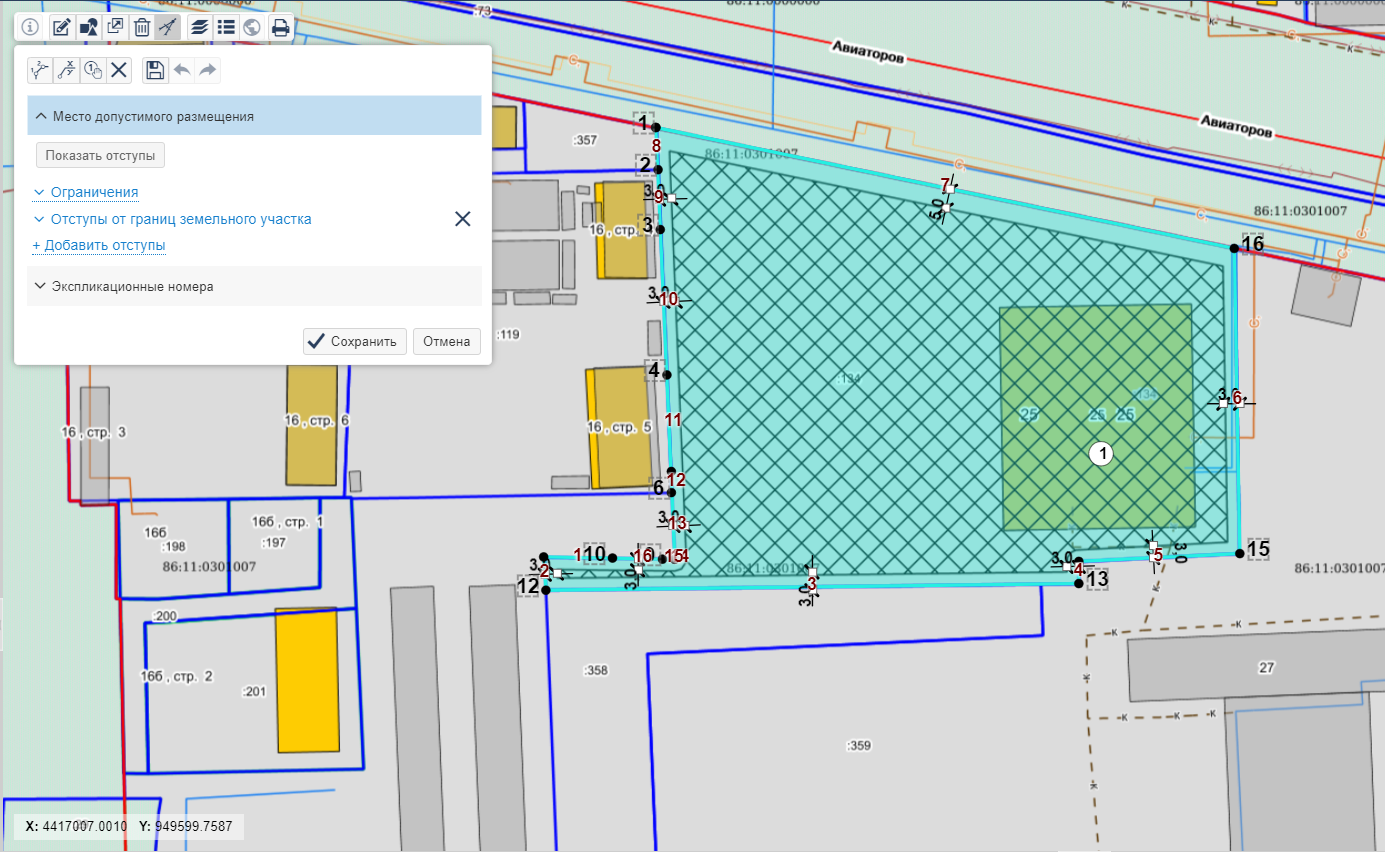
Подсказка
При построении чертежа можно отменить или восстановить последнее выполненное действие с помощью кнопок 
Место допустимого размещения
Для формирования места допустимого размещения ОКС, на чертеже необходимо указать:
Ограничения
Если ЗУ, на котором планируется размещение ОКС имеет пересечения с ЗОУИТ, красными линиями, инженерными сетями и другие ограничения, они отобразятся в секции «Ограничения». Условные обозначения можно посмотреть в легенде карты.
Проставьте величину отступов и флажок в соответствующих чек-боксах. Нажмите кнопку Показать отступы, чтобы отобразить их на чертеже.
Чтобы изменить местоположение размерной линии, щелкните по точке на чертеже.
Отступы от границ ЗУ
Как построить отступы от всех границ
Чтобы установить отступы для группы границ или для всех сразу, нажмите кнопку Размер в секции «Отступы от границ земельного участка», укажите номера граней и размер отступа в открывшемся окне.
Для добавления группы нажмите  . После того, как заданы все отступы, нажмите кнопку Задать.
. После того, как заданы все отступы, нажмите кнопку Задать.
Чтобы настроить видимость указанных отступов, нажмите кнопку Видимость, укажите диапазон и установите флажок. Нажмите кнопку Задать.
Если отступы от всех границ различны, то укажите размер отступа для каждой грани в таблице. А для отображения отступов на карте проставьте флажок в таблице в столбце «Видимость».
После того, как заданы отступы, нажмите кнопку Показать отступы для их отображения на чертеже.
Построение отступов при формировании ГПЗУ на несколько смежных земельных участков
При формировании ГПЗУ на несколько смежных ЗУ построение отступов происходит для общего внешнего контура ЗУ.
Для внутренних смежных границ отступы не строятся, так как информация о минимальных отступах от общих границ смежных земельных участков в ГПЗУ не включается, согласно п. 5 Постановления Правительства РФ от 6 апреля 2022 г. № 603.
Значение величины отступов по умолчанию задается через настройки ГПЗУ. Для изменения настроек обратитесь к администратору.
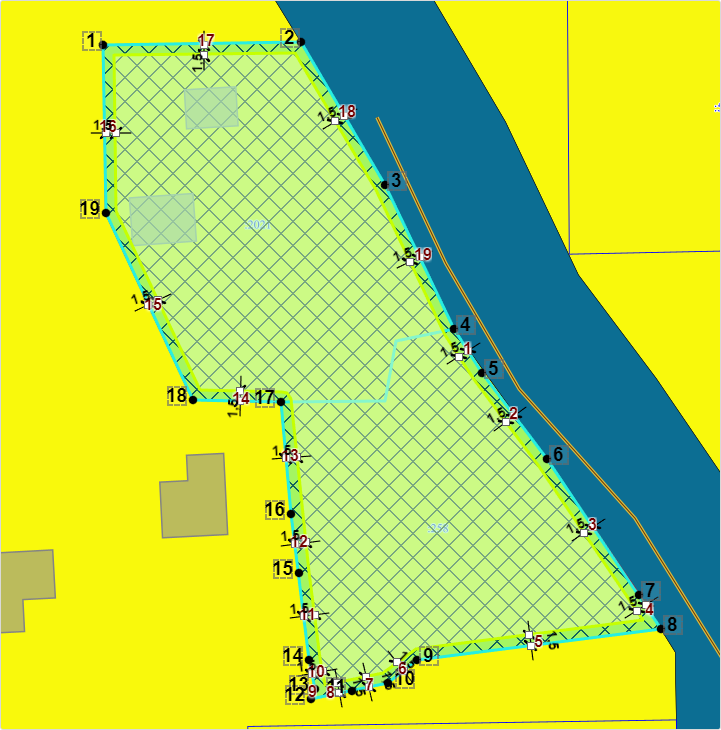
Если два или более ЗУ не являются смежными, то построение отступов не производится и Система выводит сообщение:
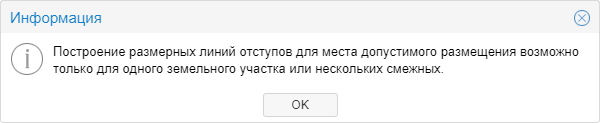
Подсказка
При нажатии на грань в таблице отступов карта спозиционируется на выбранном элементе и грань выделится красным цветом.
После того, как место допустимого размещения ОКС сформировано, сохраните изменения кнопкой «Сохранить» на панели инструментов для построения чертежа.
Экспликационные номера
Чтобы в печатную форму ГПЗУ попала информация об объектах капитального строительства, расположенных на земельном участке, необходимо проставить на эти объекты экспликационные номера.
Экспликационные номера можно построить вручную и автоматически.
Для автоматического построения нажмите кнопку Автоматически в блоке «Экспликационные номера». Чтобы переместить номер на чертеже, зажмите левую кнопку мыши и перетяните в нужное место.
Следующий шаг
Сформировать документ
Сформировать итоговый документ#
В карточке «Уведомление о планируемом строительстве» нажмите кнопку  и выберите:
и выберите:
Уведомление – для формирования текстовой части в формате .docx. Текстовый документ загрузится на компьютер.
Схема – для формирования чертежа и условных обозначений в формате .odg.
В панели инструментов карты отобразится окно выбора шаблона.
Нажмите кнопку Далее >.
Выберите масштаб основной карты и нажмите кнопку Далее >.
Выберите масштаб ситуационной схемы и нажмите кнопку Далее >.
Откроется окно выбора условных обозначений для основной карты. Набор условных обозначений можно изменить:
по умолчанию все условные обозначения будут выделены
 , чтобы отключить отображение всех условных обозначений, снимите флажок в строке «Наименование»;
, чтобы отключить отображение всех условных обозначений, снимите флажок в строке «Наименование»;Проставьте
 рядом с обозначениями, которые будут отображаться в чертеже;
рядом с обозначениями, которые будут отображаться в чертеже;Можно менять наименование условных обозначений. Для этого в строке с наименованием введите новое значение;
Нажмите кнопку Сформировать.
Следующий шаг
Cогласовать уведомление
Согласовать уведомление#
После того как документ сформирован, согласуйте его с заинтересованными специалистами.
Согласование может проходить как на бумажном носителе, так и в Системе с помощью электронного согласования. (См. Отправка документа на согласование)
На время согласования укажите в поле [Статус услуги] – «Согласование».
Следующий шаг
Выдать уведомление заявителю
Выдать уведомление#
Найдите карточку услуги через поиск в таблице, заполните её информацией о завершении. Итоговый подписанный документ прикрепите к карточке результата услуги. (См. Заполнение карточки услуги)
Выдайте результат услуги заявителю.
Документ может быть отправлен в личный кабинет заявителя на Едином портале государственных и муниципальных услуг. (См. Как отправить результат услуги в личный кабинет заявителя)
Разместить в ГИСОГД#
Разместите документ в ГИСОГД. (См. Размещение сведений, документов, материалов в ГИСОГД)
Выдача уведомления о соответствии или несоответствии измененных параметров планируемого строительства#
Уведомление о соответствии или несоответствии параметров планируемого строительства является ответным уведомлением на уведомление об изменении параметров планируемого строительства от застройщика.
Выдача уведомления состоит из следующих этапов:
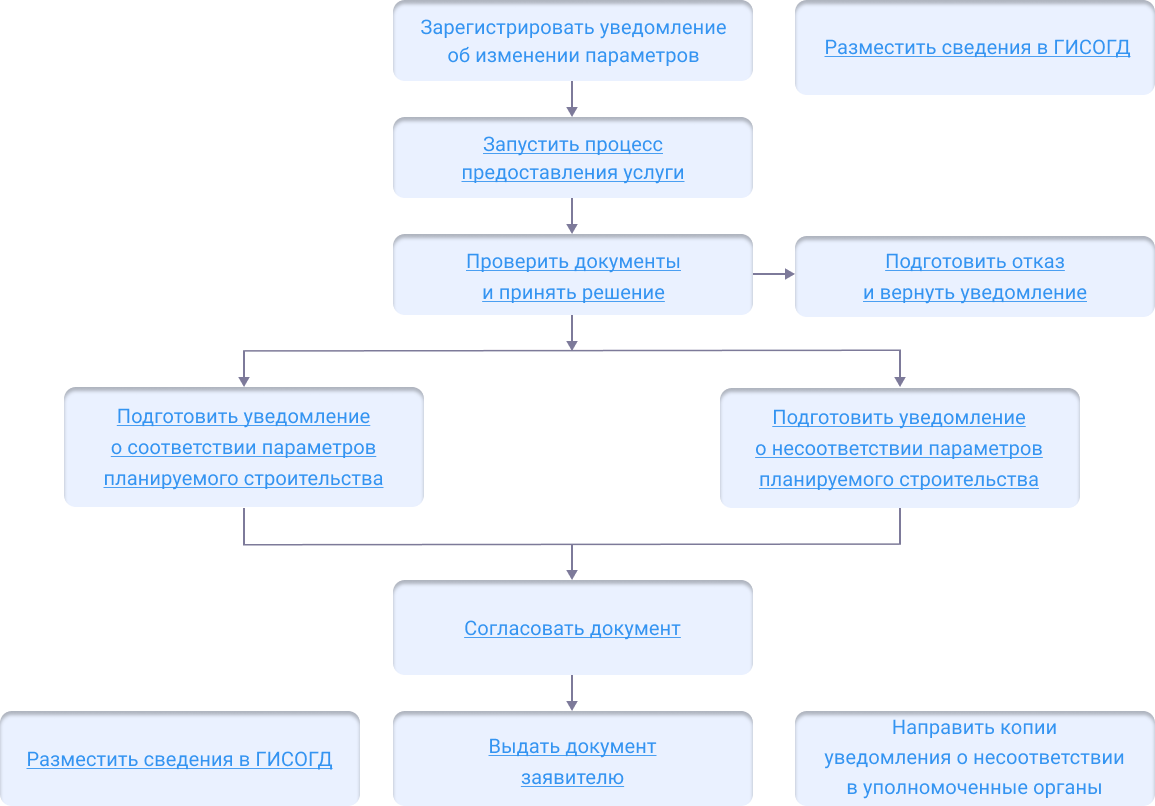
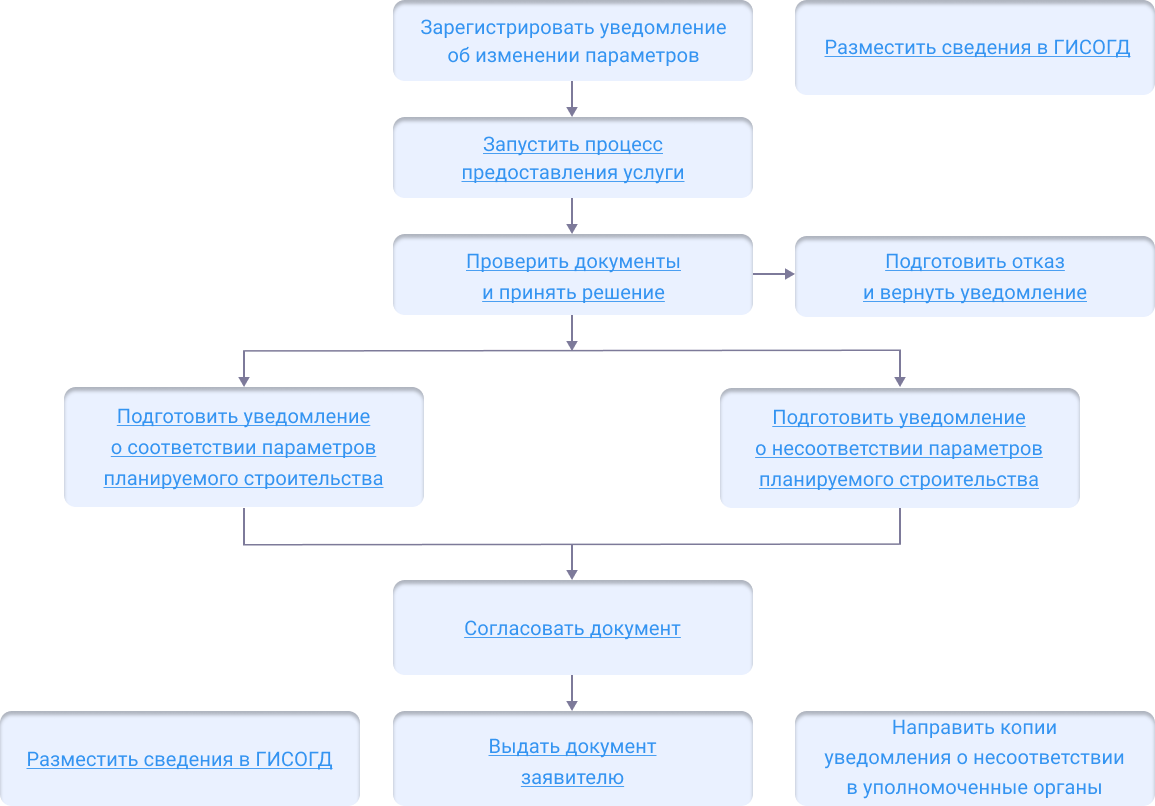
Начать оказание услуги#
Если уведомление получено с Портала госуслуг, то в Системе создается карточка уведомления и запускается процесс предоставления услуги. В карточке нового уведомления и карточке услуги будет указана вся поступившая от заявителя информация.
При регистрации уведомления от застройщика номер уведомления формируется автоматически по формату: 16/02/04/2019/000035/МФЦ (РПГУ), где МФЦ (РПГУ) – номер дела пакета документов в АИС МФЦ (РПГУ), который присваивается при подаче уведомления.
Дата высчитывается на основе графика рабочего времени каждого МО. Если заявление поступило позже часа окончания рабочего дня, то дата регистрации проставляется следующим рабочим днем. Также учитываются праздники и предпраздники (-1 час раб. времени).
Если уведомление подано лично, то сначала зарегистрируйте его вручную. Уведомления создаются и регистрируются в соответствующем реестре каталога «Муниципальные услуги и функции/Заявления».
Cоздайте новый объект – карточку услуги и свяжите ее с зарегистрированным уведомлением.
В процессе предоставления услуги выставите промежуточный статус услуги «Подготовка документа». При сохранении карточки услуги статус будет автоматически направляться на Портал. Благодаря этому заявитель будет видеть поэтапный процесс оказания услуги.
Следующий шаг
Рассмотрение документов и принятие решения
Рассмотреть документы и принять решение#
Если в уведомлении отсутствуют какие-либо сведения или приложены не все документы, то заявителю дается мотивированный отказ и возвращается уведомление без дальнейшего рассмотрения.
Следующий шаг
Если уведомление застройщика подготовлено с соблюдением всех требований, проводится рассмотрение и проверка уведомления.
При рассмотрении необходимо:
Проверить категорию и вид разрешенного использования земельного участка.
Проверить параметры ОКСа на соответствие законодательно установленным предельным параметрам разрешенного строительства.
Если уведомление подано представителем заявителя, проверить наличие доверенности.
Проверить наличие прав у заявителя на земельный участок, просмотрев выписку из ЕГРН и правоустанавливающие документы во вложении.
По итогам рассмотрения принимается решение о подготовке:
уведомления о соответствии объекта установленным параметрам строительства и допустимости его размещения на земельном участке – в случае если указанные сведения о будущем строении отвечают градостроительному регламенту территориальной зоны, в границах которой расположен земельный надел;
уведомления о несоответствии объекта установленным параметрам строительства и допустимости его размещения на земельном участке – в случае если в одном из критериев проверки выявлено несоответствие нормам.
Когда решение принято, в поле [Результат услуги] карточки «Услуга: Уведомления об изменении параметров»» выберите нужный тип документа и приступайте к его подготовке.
Следующий шаг
Подготовка уведомления о соответствии или несоответствии параметров планируемого строительства
Подготовить уведомление#
Чтобы подготовить уведомление о соответствии или несоответствии параметров планируемого строительства:
Откройте карточку «Услуга: Уведомления об изменении параметров».
В поле [Результат услуги] добавьте новый объект – Уведомление о соответствии параметров планируемого строительства или Уведомление о несоответствии параметров планируемого строительства.
Заполните поля открывшейся карточки уведомления о соответствии или несоответствии параметров:
[Номер] – указать номер, присвоенный уведомлению;
[Дата] – указать дату уведомления;
[Земельный участок] – ввести в поле номер земельный участок, затем выбрать искомый земельный участок из списка;
[Кто утвердил (Должностное лицо)] – указать специалиста, который уполномочен подписывать уведомления для застройщика;
[Кто утвердил (Организация)] – указать организацию в которой работает специалист, который уполномочен подписывать уведомления для застройщика.
После заполнения всех полей сохраните карточку уведомления о соответствии или несоответствии параметров.
Сформируйте итоговый документ.
Если уведомление поступило с ЕПГУ, то созданный пользователем положительный результат услуги будет сформирован с предзаполненными полями из содержимого уведомления.
Следующий шаг
Cогласовать уведомление
Согласовать уведомление#
После того как документ сформирован, согласуйте его с заинтересованными специалистами.
Согласование может проходить как на бумажном носителе, так и в Системе с помощью электронного согласования. (См. Отправка документа на согласование)
На время согласования укажите в поле [Статус услуги] – «Согласование».
Если был согласован документ Уведомление о соответствии параметров планируемого строительства, то в секции «Внесение изменений» в поле [Вносит изменения в документ] необходимо указать уведомление, в которое вносится изменение данным документом:
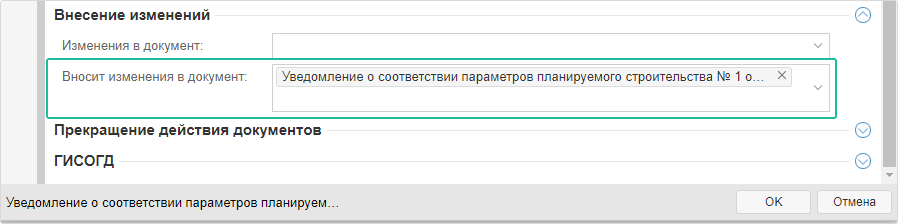
Следующий шаг
Выдать уведомление заявителю
Выдать уведомление#
Найдите карточку услуги через поиск в таблице, заполните её информацией о завершении. Итоговый подписанный документ прикрепите к карточке результата услуги. (См. Заполнение карточки услуги)
Выдайте результат услуги заявителю.
Документ может быть отправлен в личный кабинет заявителя на Едином портале государственных и муниципальных услуг. (См. Как отправить результат услуги в личный кабинет заявителя)
Разместить в ГИСОГД#
Разместите документ в ГИСОГД. (См. Размещение сведений, документов, материалов в ГИСОГД)
Выдача уведомления о соответствии или несоответствии построенных или реконструированных объектов ИЖС или садового дома требованиям законодательства о градостроительной деятельности#
Уведомление о соответствии или несоответствии параметров построенных или реконструированных объектов является ответным уведомлением на уведомление об окончании строительства от застройщика.
Выдача уведомления состоит из следующих этапов:
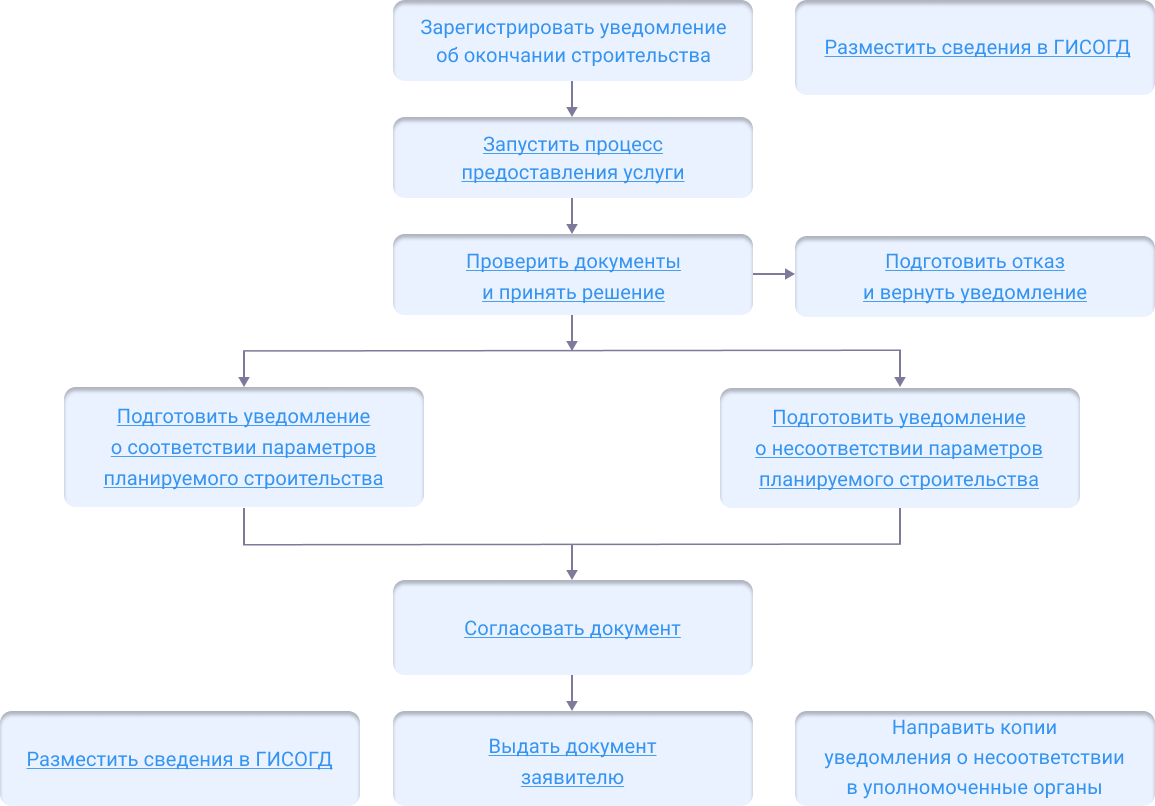
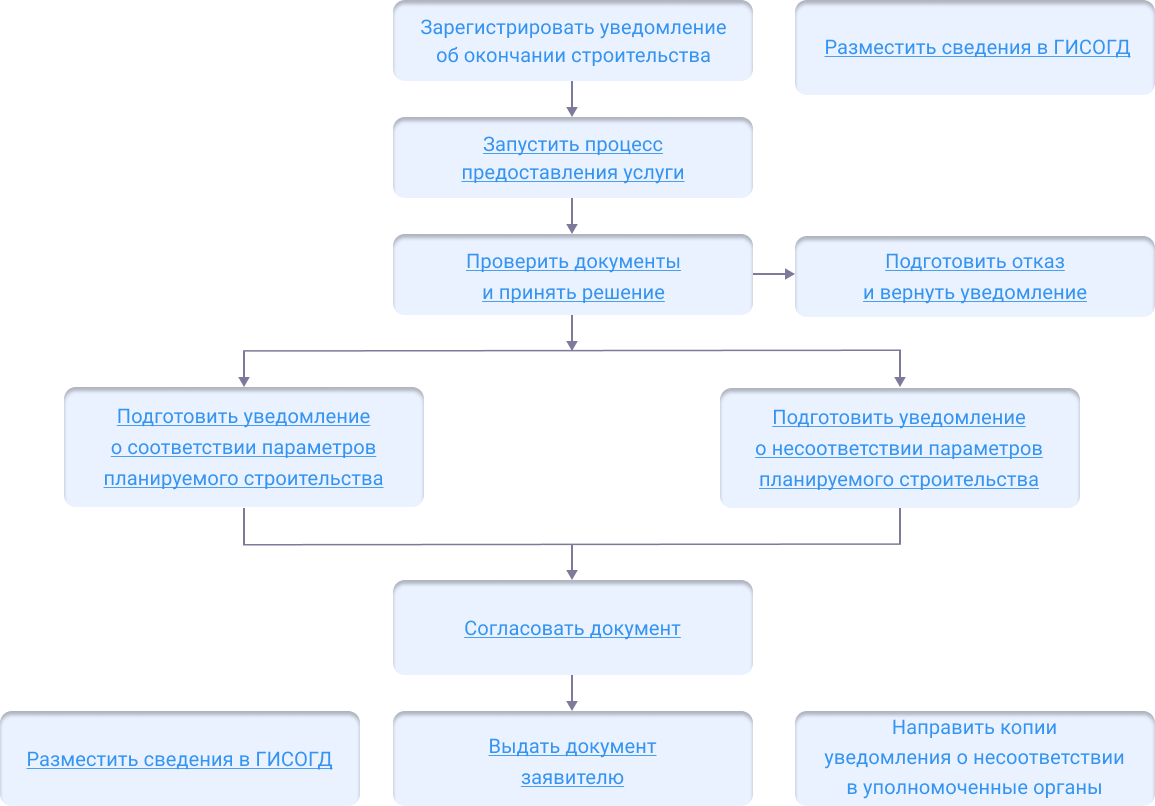
Начать оказание услуги#
Если уведомление получено с Портала госуслуг, то в Системе создается карточка уведомления и запускается процесс предоставления услуги. В карточке нового уведомления и карточке услуги будет указана вся поступившая от заявителя информация.
При регистрации уведомления от застройщика номер уведомления формируется автоматически по формату: 16/02/04/2019/000035/МФЦ (РПГУ), где МФЦ (РПГУ) – номер дела пакета документов в АИС МФЦ (РПГУ), который присваивается при подаче уведомления.
Дата высчитывается на основе графика рабочего времени каждого МО. Если заявление поступило позже часа окончания рабочего дня, то дата регистрации проставляется следующим рабочим днем. Также учитываются праздники и предпраздники (-1 час раб. времени).
Если уведомление подано лично, то сначала зарегистрируйте его вручную. Уведомления создаются и регистрируются в соответствующем реестре каталога «Муниципальные услуги и функции/Заявления».
Cоздайте новый объект – карточку услуги и свяжите ее с зарегистрированным уведомлением.
В процессе предоставления услуги выставите промежуточный статус услуги «Подготовка документа». При сохранении карточки услуги статус будет автоматически направляться на Портал. Благодаря этому заявитель будет видеть поэтапный процесс оказания услуги.
Следующий шаг
Рассмотрение документов и принятие решения
Рассмотреть документы и принять решение#
Если в уведомлении отсутствуют какие-либо сведения или приложены не все документы, то заявителю дается мотивированный отказ и возвращается уведомление без дальнейшего рассмотрения.
Следующий шаг
Если уведомление застройщика подготовлено с соблюдением всех требований, проводится рассмотрение и проверка уведомления.
Проверьте соответствие первоначально заявленных параметров дома готовому зданию. Для этого найдите предыдущее уведомление о планируемом строительстве, которое застройщик подавал перед строительством, либо уведомление об изменении параметров планируемого строительства, и сверьте указанные там данные с параметрами, указанными в техническом плане построенного объекта.
По итогам рассмотрения принимается решение о подготовке:
уведомления о соответствии объекта установленным параметрам строительства и допустимости его размещения на земельном участке – в случае если указанные сведения о построенном объекте совпадают с ранее заявленными характеристиками;
уведомления о несоответствии объекта установленным параметрам строительства и допустимости его размещения на земельном участке – в случае если при проверке выявлено несоответствие ранее заявленным параметрам или нормам.
Следующий шаг
Подготовка уведомления о соответствии или несоответствии параметров построенного объекта
Подготовить уведомление#
Чтобы подготовить уведомление о соответствии или несоответствии параметров построенного объекта:
Откройте карточку «Услуга: Уведомления об окончании строительства».
В поле [Результат услуги] добавьте новый объект – Уведомление о соответствии параметров построенного объекта или Уведомление о несоответствии параметров построенного объекта.
Заполните поля открывшейся карточки уведомления о соответствии или несоответствии параметров:
[Номер] – указать номер, присвоенный уведомлению;
[Дата] – указать дату уведомления;
[Земельный участок] – ввести в поле номер земельный участок, затем выбрать искомый земельный участок из списка;
[Кто утвердил (Должностное лицо)] – указать специалиста, который уполномочен подписывать уведомления для застройщика;
[Кто утвердил (Организация)] – указать организацию в которой работает специалист, который уполномочен подписывать уведомления для застройщика.
После заполнения всех полей сохраните карточку уведомления о соответствии или несоответствии параметров.
Сформируйте итоговый документ.
Если уведомление поступило с ЕПГУ, то созданный пользователем положительный результат услуги будет сформирован с предзаполненными полями из содержимого уведомления.
Следующий шаг
Cогласовать уведомление
Согласовать уведомление#
После того как документ сформирован, согласуйте его с заинтересованными специалистами.
Согласование может проходить как на бумажном носителе, так и в Системе с помощью электронного согласования. (См. Отправка документа на согласование)
На время согласования укажите в поле [Статус услуги] – «Согласование».
После того как документ будет согласован и перейдет в статус «Действующий», в поле [Отменяет действие документов] необходимо указать документ, действие которого будет прекращено.
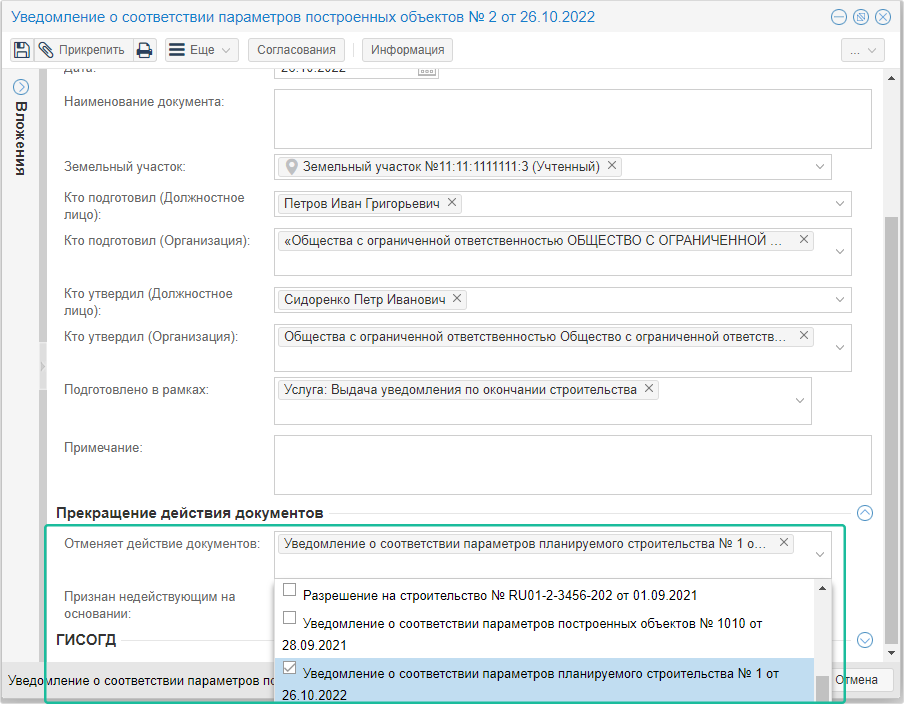
Следующий шаг
Выдать уведомление заявителю
Выдать уведомление#
Найдите карточку услуги через поиск в таблице, заполните её информацией о завершении. Итоговый подписанный документ прикрепите к карточке результата услуги. (См. Заполнение карточки услуги)
Выдайте результат услуги заявителю.
Документ может быть отправлен в личный кабинет заявителя на Едином портале государственных и муниципальных услуг. (См. Как отправить результат услуги в личный кабинет заявителя)
Разместить в ГИСОГД#
Разместите документ в ГИСОГД. (См. Размещение сведений, документов, материалов в ГИСОГД)
Отказ и возврат уведомления#
Чтобы подготовить отказ:
Откройте карточку услуги.
В поле [Результат услуги] добавьте новый объект – Решение о возврате уведомления.
Заполните поля открывшейся карточки решения о возврате уведомления:
[Основание возврата уведомления] – описать причины по которым застройщику возвращается уведомление;
[Номер] – указать номер, присвоенный документу;
[Дата] – указать дату документа;
[Кто утвердил (Должностное лицо)] – указать специалиста, уполномоченного на подписание документа;
[Кто утвердил (Организация)] – указать организацию, в которой работает специалист, уполномоченный на подписание документа.
После заполнения всех полей сохраните карточку решения о возврате документов.
Важно
Запрещено удалять созданные Системой объекты («Уведомление», «Услуга», документы – результаты, документы – приложения).
В случае отказа в предоставлении услуги и подготовке Решения о возврате уведомления в карточке уведомления должны быть выставлены статусы:
[Статус] – зарегистрировано;
[Статус документа] – отклонен.
Исправление технических ошибок в уведомлении о соответствии параметров планируемого строительства#
Исправление технических ошибок в уведомлении о соответствии параметров планируемого строительства состоит из следующих этапов:
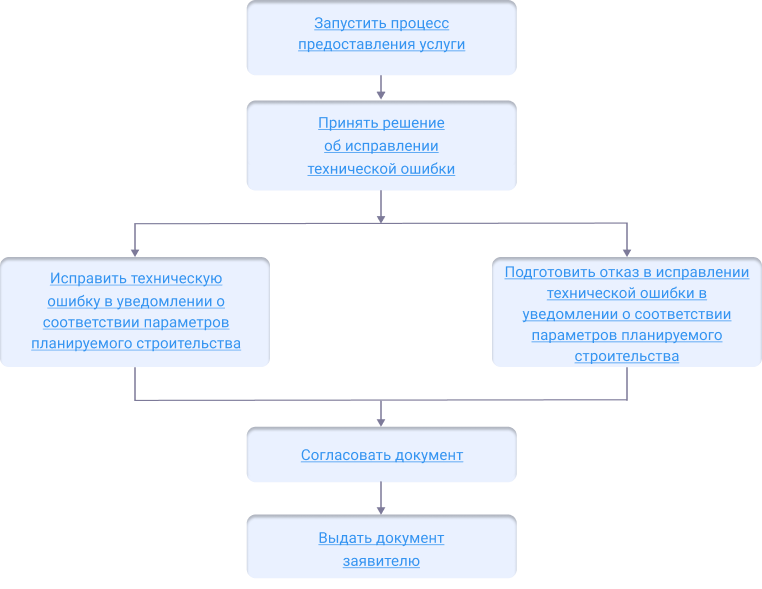
Начать оказание услуги#
Для того чтобы начать оказание услуги, нужно зарегистрировать заявление и создать карточку услуги.
Регистрация заявления.
Если заявитель подал заявление лично:
Откройте карточку заявления, если оно уже было зарегистрировано в Системе.
Создайте карточку заявления и заполните её, если заявления в Системе ещё нет.
Если заявление было получено с портала государственных или муниципальных услуг, то карточка услуги создаётся автоматически. В карточке появится вся полученная от заявителя информация. (См. Работа с заявлениями на предоставление услуг)
Карточка услуги.
Создайте карточку услуги, если она ещё не создавалась.
Откройте карточку услуги, если она уже создана в Системе.
Следующий шаг
Принять решение о внесении исправления технической ошибки в уведомление о соответствии параметров планируемого строительства
Принять решение о внесении исправления технической ошибки в уведомление о соответствии параметров планируемого строительства#
В случае подтверждения наличия допущенных опечаток, ошибок в документе уполномоченный орган вносит исправления в ранее выданное уведомление.
Отказ может быть выдан по следующим причинам:
направление заявления лицом, не являющимся застройщиком или его представителем;
отсутствие факта допущения опечаток и ошибок в уведомлении о соответствии.
Следующий шаг
Если причин для отказа нет и все условия подачи заявления были соблюдены, вносятся изменения в уведомление.
Следующий шаг
Внести исправления в документ Уведомление о соответствии параметров планируемого строительства
Внести исправления в уведомление о соответствии параметров планируемого строительства#
Чтобы внести исправления в выданное уведомление:
Откройте карточку Услуга: Исправление технической ошибки в уведомлении о соответствии параметров планируемого строительства.
Заполните поля в секции Сведения о технической ошибке, если заявление было подано заявителем лично:
[Текущая редакция] – указать то, что должно быть исправлено, т.е. ошибку;
[Новая редакция] – указать, какое исправление необходимо внести в документ.
Если заявление было получено с портала государственных или муниципальных услуг, то поля в секции Сведения о технической ошибке будут предзаполнены.
Найдите и выберите в поле [Результат услуги] уведомление о соответствии параметров планируемого строительства, в которое будут внесены исправления.
Сохраните карточку услуги.
Исправьте ошибки в документе с помощью приложения ГИСОГД.
Откройте документ уведомления в Системе и проверьте результат проведенных исправлений. Если в документ вносились исправления, они отобразятся в журнале изменений.
Следующий шаг
Согласовать исправленный документ уведомления
Согласовать документ#
Сформируйте печатную форму документа из карточки Уведомление о соответствии параметров планируемого строительства.
После того как документ сформирован, согласуйте его с заинтересованными специалистами.
Согласование может проходить как на бумажном носителе, так и в Системе с помощью электронного согласования. (См. Отправка документа на согласование)
На время согласования укажите в поле [Статус услуги] – «Согласование».
Следующий шаг
Выдать документ заявителю
Выдать документ заявителю#
Найдите карточку услуги через поиск в таблице, заполните её информацией о завершении. Итоговый подписанный документ прикрепите к карточке результата услуги. (См. Заполнение карточки услуги)
Выдайте результат услуги заявителю.
Документ может быть отправлен в личный кабинет заявителя на Едином портале государственных и муниципальных услуг. (См. Как отправить результат услуги в личный кабинет заявителя)
Выдача дубликата уведомления о соответствии параметров планируемого строительства#
Выдача дубликата уведомления о соответствии параметров планируемого строительства состоит из следующих этапов:
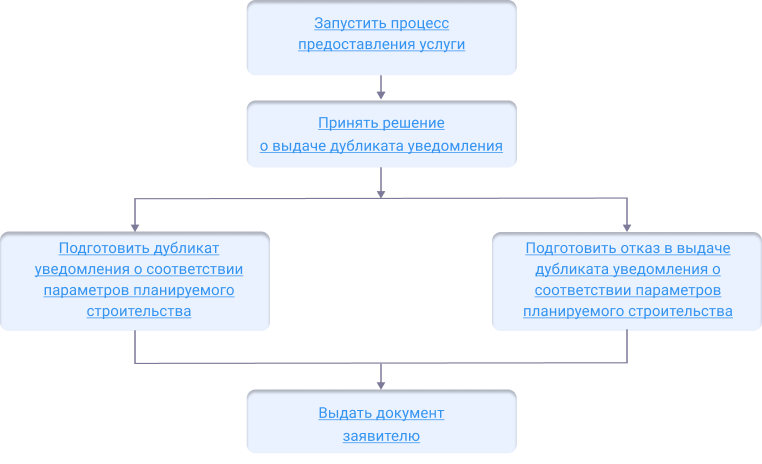
Начать оказание услуги#
Для того чтобы начать оказание услуги, нужно зарегистрировать заявление и создать карточку услуги.
Регистрация заявления.
Если заявитель подал заявление лично:
Откройте карточку заявления, если оно уже было зарегистрировано в Системе.
Создайте карточку заявления и заполните её, если заявления в Системе ещё нет.
Если заявление было получено с портала государственных или муниципальных услуг, то карточка услуги создаётся автоматически. В карточке появится вся полученная от заявителя информация. (См. Работа с заявлениями на предоставление услуг)
Карточка услуги.
Создайте карточку услуги, если она ещё не создавалась.
Откройте карточку услуги, если она уже создана в Системе.
Следующий шаг
Принять решение о выдаче дубликата уведомления о соответствии параметров планируемого строительства
Принять решение о выдаче дубликата уведомления о соответствии параметров планируемого строительства#
Причина для отказа в выдаче дубликата уведомления о соответствии параметров планируемого строительства – направление заявления лицом, не являющимся застройщиком или его представителем.
Следующий шаг
Если причин для отказа нет и все условия подачи заявления были соблюдены, подготавливается дубликат уведомления о соответствии.
Следующий шаг
Подготовить дубликат уведомления о соответствии параметров планируемого строительства
Подготовить дубликат уведомления о соответствии параметров планируемого строительства#
Дубликат уведомления подготавливается с тем же регистрационным номером, который был указан в ранее выданном документе.
Чтобы подготовить к выдаче дубликат уведомления о соответствии параметров планируемого строительства:
Откройте карточку Услуга: Выдача дубликата уведомления о соответствии параметров планируемого строительства.
Найдите и выберите в поле [Результат услуги] ранее подготовленное и выданное заявителю уведомление о соответствии параметров планируемого строительства.
Если необходимого документа уведомления в Системе нет, то в поле [Результат услуги] создайте новый объект и заполните открывшуюся карточку Уведомление о соответствии параметров планируемого строительства данными ранее выданного уведомления.
Если заявление поступило с ЕПГУ, то созданный пользователем положительный результат услуги будет сформирован с предзаполненными полями из содержимого заявления.
Приложите к карточке документа скан-копию подписанного документа Уведомление о соответствии параметров планируемого строительства или архив, содержащий печатную форму документа Уведомление о соответствии параметров планируемого строительства и электронную подпись.
Сохраните карточки.
Следующий шаг
Выдать документ заявителю
Выдать документ заявителю#
Найдите карточку услуги через поиск в таблице, заполните её информацией о завершении. (См. Заполнение карточки услуги)
Разместить в ГИСОГД#
Если в процессе выдачи дубликата уведомления о соответствии параметров планируемого строительства был создан новый документ, то его следует разместить в ГИСОГД. (См. Размещение сведений, документов, материалов в ГИСОГД)
Исправление технических ошибок в уведомлении о соответствии построенных объектов#
Исправление технических ошибок в уведомлении о соответствии построенных объектов состоит из следующих этапов:

Начать оказание услуги#
Для того чтобы начать оказание услуги, нужно зарегистрировать заявление и создать карточку услуги.
Регистрация заявления.
Если заявитель подал заявление лично:
Откройте карточку заявления, если оно уже было зарегистрировано в Системе.
Создайте карточку заявления и заполните её, если заявления в Системе ещё нет.
Если заявление было получено с портала государственных или муниципальных услуг, то карточка услуги создаётся автоматически. В карточке появится вся полученная от заявителя информация. (См. Работа с заявлениями на предоставление услуг)
Карточка услуги.
Создайте карточку услуги, если она ещё не создавалась.
Откройте карточку услуги, если она уже создана в Системе.
Следующий шаг
Принять решение о внесении исправления технической ошибки в уведомление о соответствии построенных объектов
Принять решение о внесении исправления технической ошибки в уведомление о соответствии построенных объектов#
В случае подтверждения наличия допущенных опечаток, ошибок в документе уполномоченный орган вносит исправления в ранее выданное уведомление.
Отказ может быть выдан по следующим причинам:
направление заявления лицом, не являющимся застройщиком или его представителем;
отсутствие факта допущения опечаток и ошибок в уведомлении о соответствии.
Следующий шаг
Если причин для отказа нет и все условия подачи заявления были соблюдены, вносятся изменения в уведомление.
Следующий шаг
Внести исправления в документ Уведомление о соответствии построенных объектов
Внести исправления в Уведомление о соответствии параметров построенных объектов#
Чтобы внести исправления в выданное уведомление:
Откройте карточку Услуга: Исправление технической ошибки в уведомлении о соответствии параметров построенных объектов.
Заполните поля в секции Сведения о технической ошибке, если заявление было подано заявителем лично:
[Текущая редакция] – указать то, что должно быть исправлено, т.е. ошибку;
[Новая редакция] – указать, какое исправление необходимо внести в документ.
Если заявление было получено с портала государственных или муниципальных услуг, то поля в секции Сведения о технической ошибке будут предзаполнены.
Найдите и выберите в поле [Результат услуги] уведомление о соответствии параметров построенных объектов, в которое будут внесены исправления.
Сохраните карточку услуги.
Исправьте ошибки в документе с помощью приложения ГИСОГД.
Откройте документ уведомления в Системе и проверьте результат проведенных исправлений. Если в документ вносились исправления, они отобразятся в журнале изменений.
Следующий шаг
Согласовать исправленный документ уведомления
Согласовать документ#
Сформируйте печатную форму документа из карточки Уведомление о соответствии параметров построенных объектов.
После того как документ сформирован, согласуйте его с заинтересованными специалистами.
Согласование может проходить как на бумажном носителе, так и в Системе с помощью электронного согласования. (См. Отправка документа на согласование)
На время согласования укажите в поле [Статус услуги] – «Согласование».
Следующий шаг
Выдать документ заявителю
Выдать документ заявителю#
Найдите карточку услуги через поиск в таблице, заполните её информацией о завершении. Итоговый подписанный документ прикрепите к карточке результата услуги. (См. Заполнение карточки услуги)
Выдайте результат услуги заявителю.
Документ может быть отправлен в личный кабинет заявителя на Едином портале государственных и муниципальных услуг. (См. Как отправить результат услуги в личный кабинет заявителя)
Выдача дубликата уведомления о соответствии параметров построенных объектов#
Выдача дубликата уведомления о соответствии параметров построенных объектов состоит из следующих этапов:

Начать оказание услуги#
Для того чтобы начать оказание услуги, нужно зарегистрировать заявление и создать карточку услуги.
Регистрация заявления.
Если заявитель подал заявление лично:
Откройте карточку заявления, если оно уже было зарегистрировано в Системе.
Создайте карточку заявления и заполните её, если заявления в Системе ещё нет.
Если заявление было получено с портала государственных или муниципальных услуг, то карточка услуги создаётся автоматически. В карточке появится вся полученная от заявителя информация. (См. Работа с заявлениями на предоставление услуг)
Карточка услуги.
Создайте карточку услуги, если она ещё не создавалась.
Откройте карточку услуги, если она уже создана в Системе.
Следующий шаг
Принять решение о выдаче дубликата уведомления о соответствии параметров построенных объектов
Принять решение о выдаче дубликата уведомления о соответствии параметров построенных объектов#
Причина для отказа в выдаче дубликата уведомления о соответствии параметров построенных объектов – направление заявления лицом, не являющимся застройщиком или его представителем.
Следующий шаг
Если причин для отказа нет и все условия подачи заявления были соблюдены, подготавливается дубликат уведомления о соответствии.
Следующий шаг
Подготовить дубликат уведомления о соответствии параметров построенных объектов
Подготовить дубликат уведомления о соответствии параметров построенных объектов#
Дубликат уведомления подготавливается с тем же регистрационным номером, который был указан в ранее выданном документе.
Чтобы подготовить к выдаче дубликат уведомления о соответствии параметров построенных объектов:
Откройте карточку Услуга: Выдача дубликата уведомления о соответствии параметров построенных объектов.
Найдите и выберите в поле [Результат услуги] ранее подготовленное и выданное заявителю уведомление о соответствии параметров построенных объектов.
Если необходимого документа уведомления в Системе нет, то в поле [Результат услуги] создайте новый объект и заполните открывшуюся карточку Уведомление о соответствии параметров построенных объектов данными ранее выданного уведомления.
Если заявление поступило с ЕПГУ, то созданный пользователем положительный результат услуги будет сформирован с предзаполненными полями из содержимого заявления.
Приложите к карточке документа скан-копию подписанного документа Уведомление о соответствии параметров построенных объектов или архив, содержащий печатную форму документа Уведомление о соответствии параметров построенных объектов и электронную подпись.
Сохраните карточки.
Следующий шаг
Выдать документ заявителю
Выдать документ заявителю#
Найдите карточку услуги через поиск в таблице, заполните её информацией о завершении. (См. Заполнение карточки услуги)
Разместить в ГИСОГД#
Если в процессе выдачи дубликата уведомления о соответствии параметров построенных объектов был создан новый документ, то его следует разместить в ГИСОГД. (См. Размещение сведений, документов, материалов в ГИСОГД)